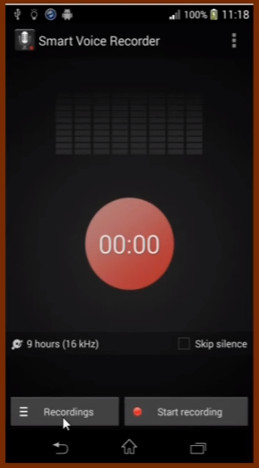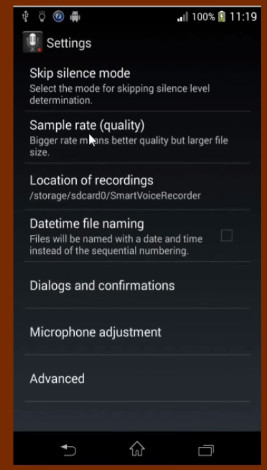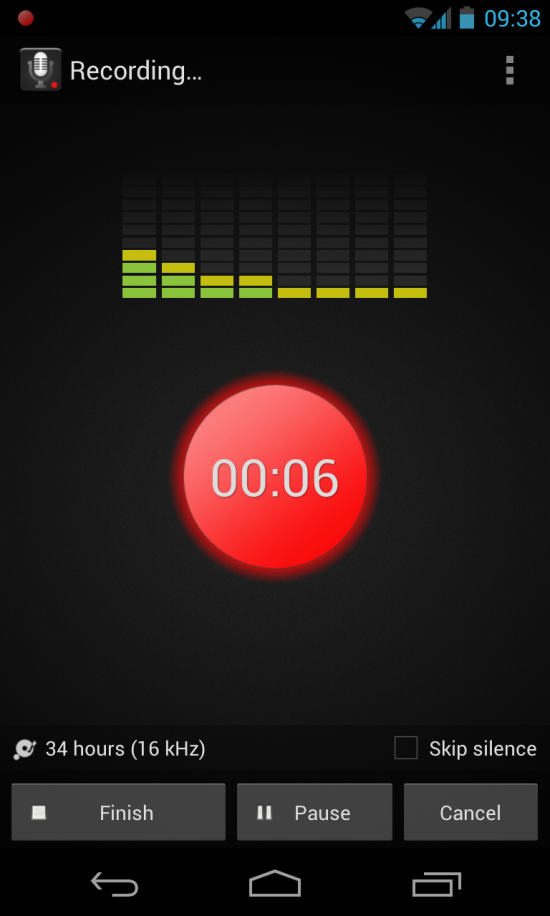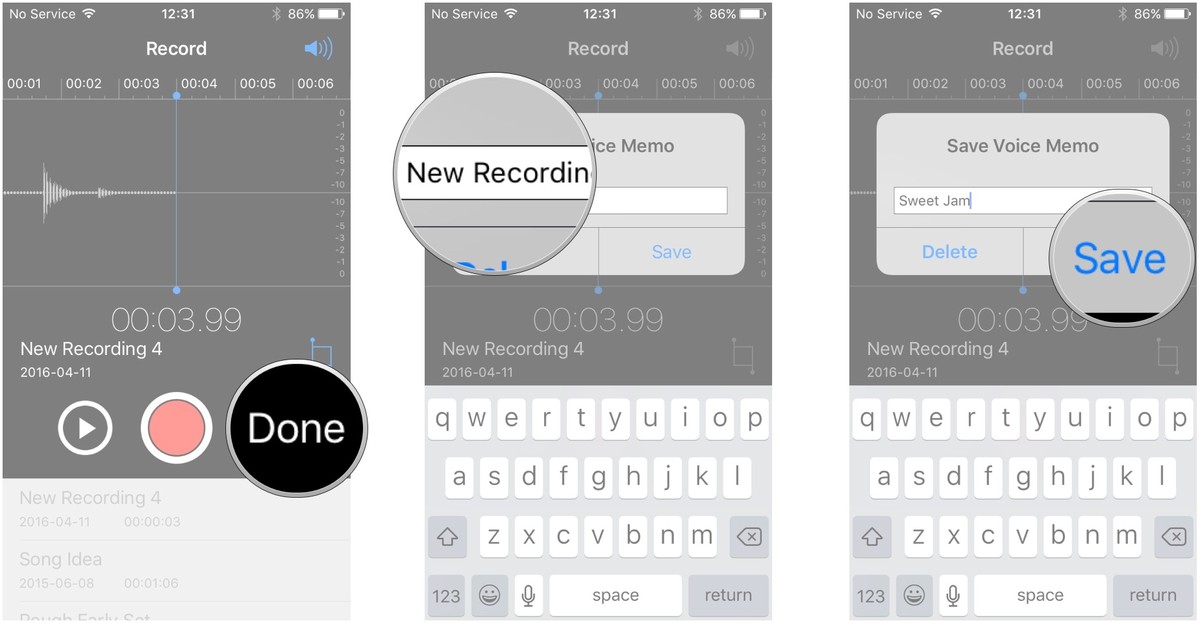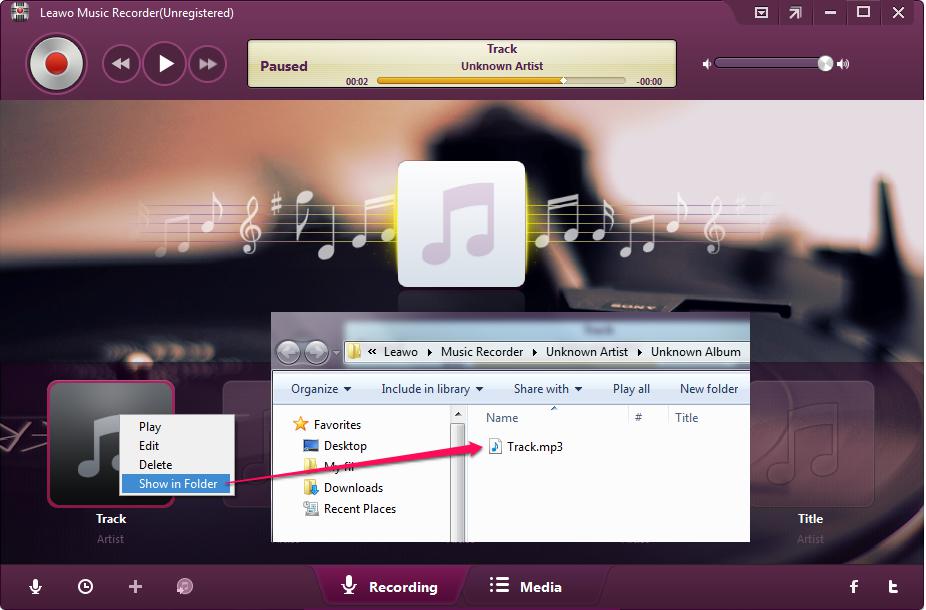Prendre une note est devenu une merveilleuse méthode pour nous aider à nous rappeler quelque chose d'important dans notre agenda ou notre vie quotidienne. Cependant, nous n'avons pas toujours le temps d'écrire ce que nous devons faire, même si nous pourrions le faire en très peu de temps. Dans ce cas, il serait très pratique d'enregistrer une note vocale. La note vocale a facilité les choses. Nous avons simplement besoin d'enregistrer une note vocale plutôt que de saisir des textes pour former une note avec notre téléphone intelligent. La chose la plus pratique est que la plupart des smartphones sont livrés avec un enregistreur de notes vocales, ce qui signifie que vous pouvez facilement enregistrer des notes vocales sans installer d'applications de tierce partie sur votre smartphone.
Ce guide vous montrera comment enregistrer une note vocale sur votre smartphone Android, iPhone et ordinateur avec différents outils.
- Partie 1 : Comment enregistrer une note vocale sur Android avec Smart Voice Recorder
- Partie 2 : Comment enregistrer une note vocale sur iPhone avec le Dictaphone
- Partie 3 : Comment enregistrer une note vocale sur un ordinateur avec l'Enregistreur de Musique de Leawo
- Partie 4 : Démonstration vidéo de l'utilisation de l'Enregistreur de Musique de Leawo
Partie 1 : Comment enregistrer une note vocale sur Android avec Smart Voice Recorder
C'est pratique d'avoir un enregistreur vocal à portée de main car on ne sait jamais quand on en aura besoin. De manière générale, votre smartphone Android serait livré avec un enregistreur de notes vocales. Cependant, si vous ne parvenez pas à atteindre un enregistreur de notes vocales sur votre smartphone, vous pouvez en télécharger un, comme l'enregistreur vocal intelligent - un enregistreur de notes vocales gratuit pour enregistrer une note vocale en quelques clics.
Les étapes ci-dessous vous montreront comment enregistrer une note vocale sur Android avec Smart Voice Recorder. Après l'avoir téléchargé et installé sur votre smartphone Android, vous pouvez suivre le guide ci-dessous pour effectuer l'enregistrement des notes vocales.
Étape 1 : Lancer Smart Voice Recorder
Cliquez sur l'icône Smart Voice Recorder sur votre smartphone Android pour le lancer. Vous pouvez alors voir l'interface principale comme ci-dessous.
Étape 2 : Paramètres d'enregistrement
Dans le coin à droite, vous pouvez voir une icône déroulante cliquable avec 3 petits points, en cliquant sur lequel, puis en sélectionnant « Paramètres », vous pouvez entrer dans le panneau des paramètres d'enregistrement avant de commencer à enregistrer des notes vocales.
Étape 3 : Commencer à enregistrer une note vocale
Après les réglages, revenez à l'interface principale, puis cliquez sur le bouton « Démarrer l'enregistrement » dans le coin inférieur droit pour commencer à enregistrer une note vocale.
Une fois l'enregistrement terminé, cliquez sur le bouton « Terminer », puis donnez-lui un nom pour sauvegarder la note vocale enregistrée sur votre smartphone Android.
Partie 2 : Comment enregistrer une note vocale sur iPhone avec le Dictaphone
L'utilisateur d'iPhone dispose d'un merveilleux outil d'enregistrement de notes vocales pour enregistrer des notes vocales sur iPhone. C'est le Dictaphone. Tout comme son nom l'indique, l'application Dictaphone intégrée vous permet d'enregistrer tout audio que vous souhaitez enregistrer directement sur votre iPhone. Vous pouvez certainement utiliser le Dictaphone comme application d'enregistrement de notes vocales pour enregistrer des notes vocales sur iPhone. Les étapes ci-dessous vous montrent comment procéder.
1. Lancez l'application Dictaphone sur votre écran d'accueil.
Appuyez sur le bouton d'enregistrement (le grand bouton cercle rouge) pour commencer à enregistrer une note vocale. Appuyez sur le bouton d'arrêt pour arrêter l'enregistrement à tout moment. Si vous souhaitez continuer avec le même enregistrement, vous pouvez appuyer à nouveau sur enregistrer.
2. Appuyez sur Terminé lorsque vous êtes satisfait de votre enregistrement.
Tapez un nom dans le champ si vous souhaitez nommer votre enregistrement, puis cliquez sur Sauvegarder pour sauvegarder la note vocale enregistrée ou appuyez sur Supprimer pour supprimer la note vocale enregistrée si vous souhaitez mettre l'enregistrement à la corbeille.
Partie 3 : Comment enregistrer une note vocale sur un ordinateur avec l'Enregistreur de Musique de Leawo
Si vous souhaitez enregistrer une note vocale sur un ordinateur, vous devez utiliser une application logicielle d'enregistrement vocal pour vous aider en plus de votre microphone et de votre matériel informatique. Vous pouvez utiliser l'Enregistreur de Musique de Leawo pour ce faire. C'est un logiciel d'enregistrement de musique professionnel qui vous aide à enregistrer des notes vocales sur un ordinateur et d'autres audios informatiques, ainsi que de la musique YouTube, des films en cours de lecture sur votre ordinateur, etc.


Enregistreur de Musique de Leawo
☉ Enregistrer n'importe quel fichier de musique du flux audio de l'ordinateur et de l'audio d'entrée intégré.
☉ Enregistrer de la musique de plus de 1000 sites de musique comme YouTube, Facebook, Veoh, VEVO, etc.
☉ Planifier l'enregistrement de la musique par le planificateur de tâches d'enregistrement interne.
☉ Ajouter et compléter automatiquement / manuellement des balises musicales comme l'artiste, l'album, la couverture, le genre, etc.
Après l'avoir téléchargé et installé sur votre ordinateur, vous pouvez suivre les étapes ci-dessous pour apprendre à enregistrer une note vocale sur un ordinateur avec l'Enregistreur de Musique de Leawo.
Étape 1 : Paramètres d'enregistrement essentiels de note vocale
Tout d'abord, lancez l'Enregistreur de Musique de Leawo, cliquez sur l'icône du microphone dans le coin inférieur gauche. Dans la fenêtre contextuelle, cliquez sur l'onglet « Général » pour choisir un dossier comme répertoire de sortie dans la boîte « Sortie ». Vous pouvez également définir la langue du programme ici.
Ensuite, après avoir défini le répertoire de sortie pour sauvegarder la note vocale enregistrée, accédez à l'onglet « Source audio » pour sélectionner « Enregistrer l'entrée audio » comme source audio pour l'enregistrement, car vous devez enregistrer une note vocale.
Puis, ouvrez l'onglet « Format » pour déterminer le format de note vocale enregistré : MP3 ou WAV. Vous pouvez ajuster le débit binaire et le taux d'échantillonnage.
Thirdly, open the "Format" tab to determine the recorded voice note format: MP3 or WAV. You can adjust the Bit Rate and Sample Rate.
Étape 2 : Commencer à enregistrer la note vocale
Une fois tous les paramètres définis, revenez à l'interface principale, puis cliquez sur le gros bouton rouge « Démarrer » pour commencer à enregistrer la note vocale avant de saisir la voix dans le microphone. Une fois l'enregistrement de la note vocale terminé, cliquez à nouveau sur le bouton rouge pour arrêter l'enregistrement.
Étape 3 : Terminer et sauvegarder la note vocale enregistrée
Faites un clic droit sur la note vocale enregistrée, puis vous pouvez sélectionner l'option « Afficher dans le dossier » pour trouver la note vocale enregistrée.